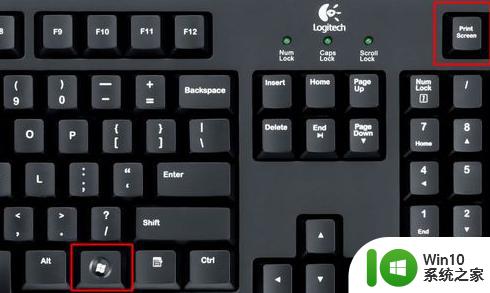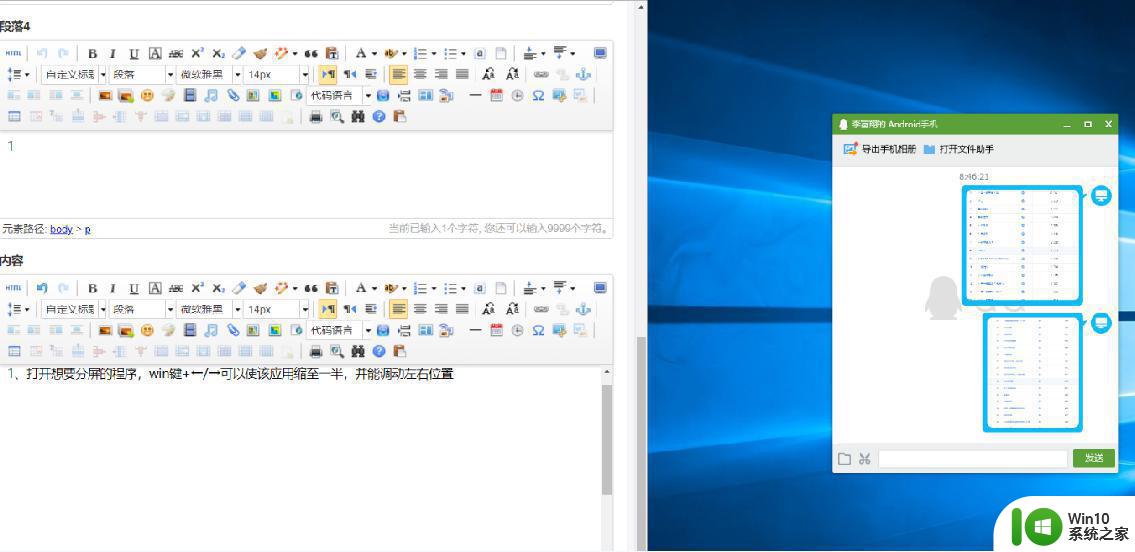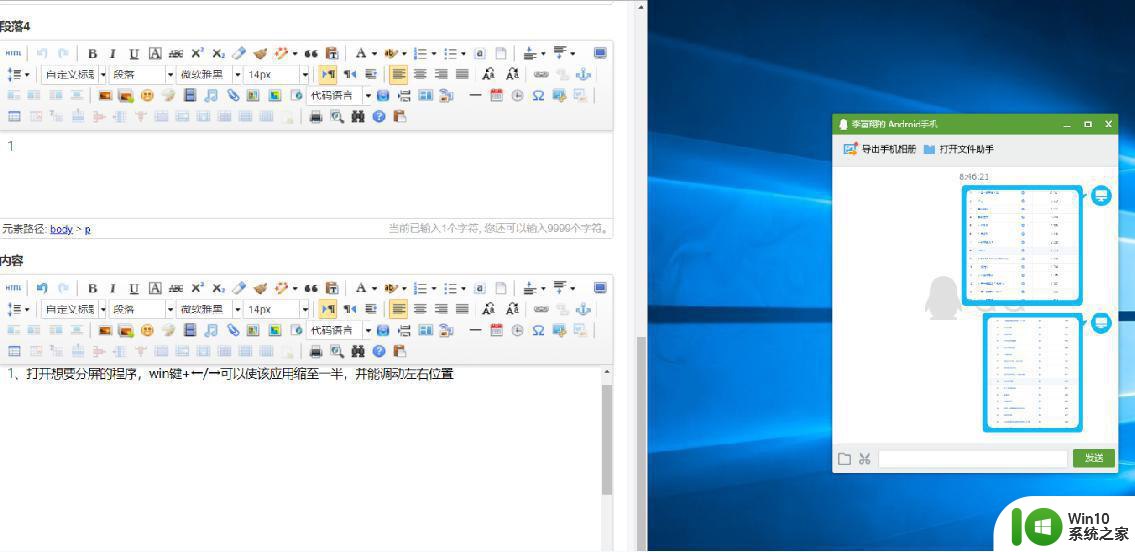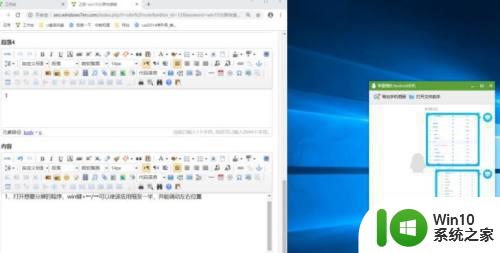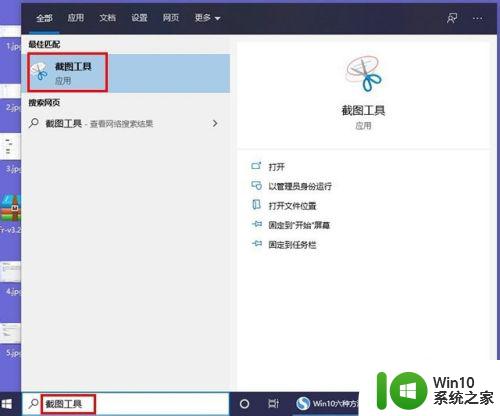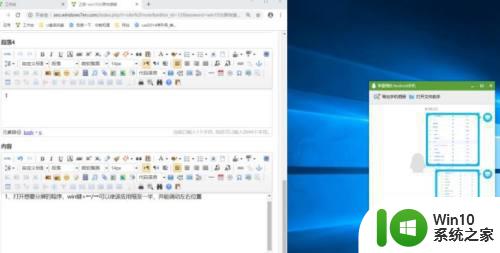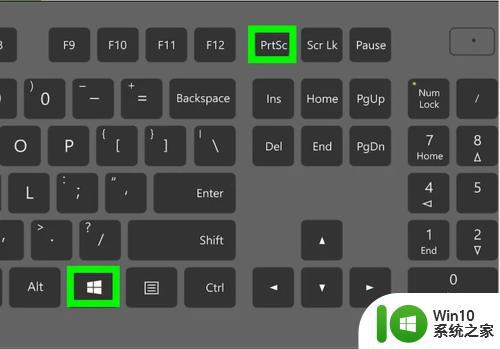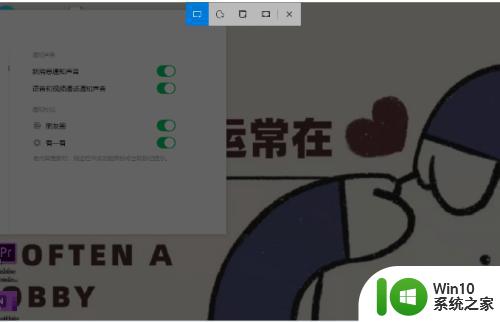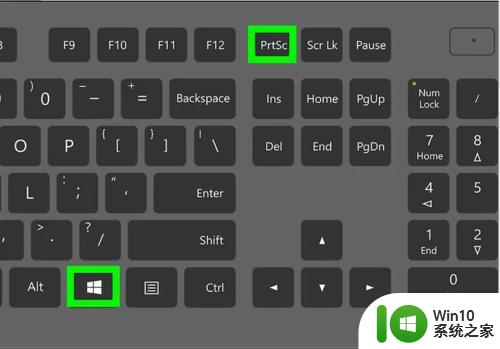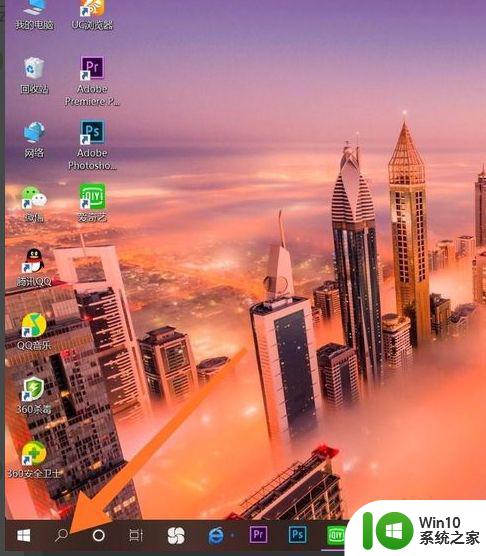电脑分屏快捷键win10 win10电脑分屏快捷键是什么
如今电脑已经成为我们生活中不可或缺的一部分,在日常办公、学习、娱乐中,我们经常需要同时打开多个应用程序或窗口进行多任务处理。而在Windows 10操作系统中,电脑分屏快捷键成为了提高工作效率的利器。Win10电脑分屏快捷键到底是什么呢?通过掌握这些快捷键,我们可以轻松地将屏幕分割成不同的部分,同时运行多个应用程序,提高工作效率。接下来让我们一起来了解一下Win10电脑分屏快捷键的具体使用方法和功能吧。

下面以打开EXCEL为例
1、点击当前程序,win键+←/→可以使该应用缩至一半,并能调动左右位置。
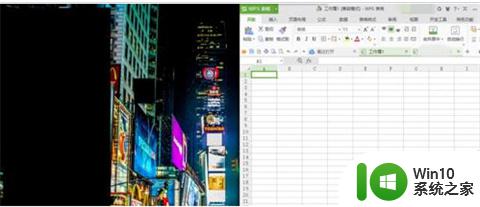
2、在上一步的基础上,同时按住win键+↑/↓。能实现右上角四分一窗口显示。
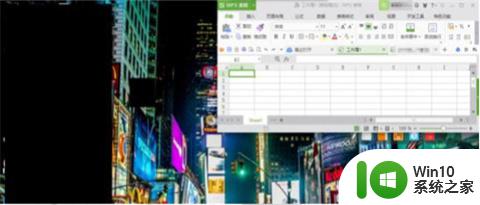
3、任务视图快捷键win+Tab,显示当前运行的任务程序。
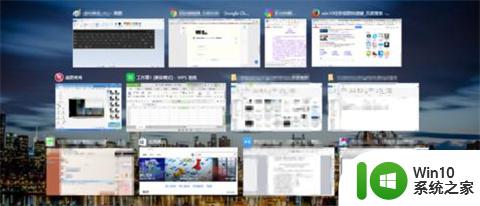
4、win+Ctrl+D,新建桌面窗口。可以重新再进行多个程序操作,这样子就不会觉得很乱啦。另外win+Ctrl+↑/↓,是程序右上角的最大化、向下还原、最小化的快捷方式。
1、点击当前程序,win键+←/→可以使该应用缩至一半,并能调动左右位置。
2、在上一步的基础上,同时按住win键+↑/↓。能实现右上角四分一窗口显示。
3、任务视图快捷键win+Tab,显示当前运行的任务程序。
4、win+Ctrl+D,新建桌面窗口。可以重新再进行多个程序操作,这样子就不会觉得很乱啦。另外win+Ctrl+↑/↓,是程序右上角的最大化、向下还原、最小化的快捷方式。
以上就是电脑分屏快捷键win10的全部内容,如果你遇到这种情况,可以尝试按照小编的方法来解决,希望对大家有所帮助。